PowerPoint: Configurar intervalos automáticos y manuales
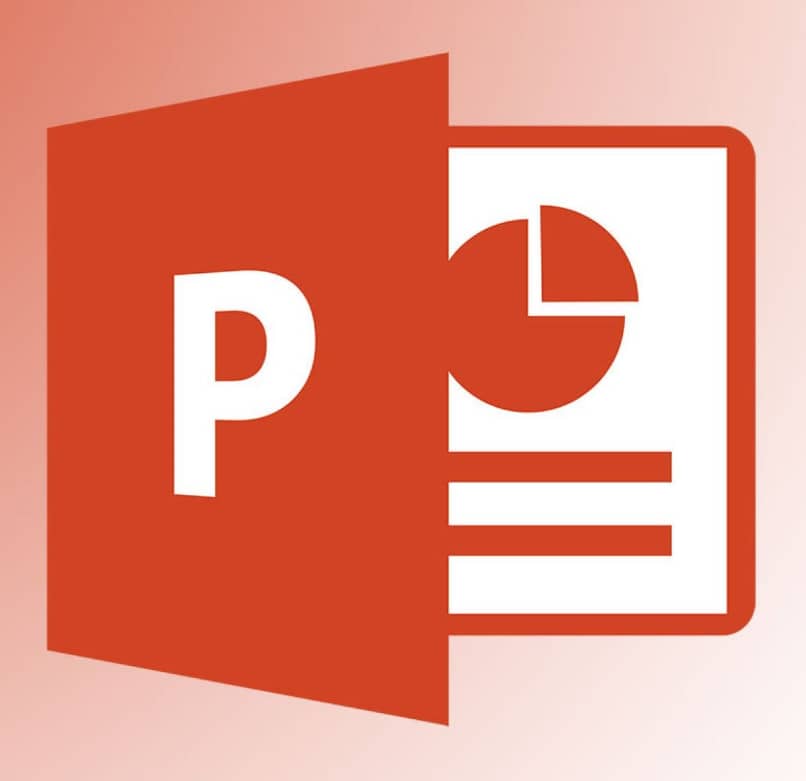
Todos en algún momento hemos utilizado el programa de Microsoft, PowerPoint para hacer una presentación original de un trabajo escolar o laboral. Este programa brinda un sinfín de herramientas que pueden hacer que una presentación sencilla luzca vistosa. En este artículo revisaremos la forma de configurar intervalos en PowerPoint tanto manuales como automáticos.
Dentro de las presentaciones tenemos opciones de configuración que permiten que ésta sea más dinámica, entre éstas se encuentran las transiciones y animaciones. Una animación es el movimiento o efecto visual que se le da a un elemento dentro de la presentación. Las transiciones son una forma de animación e indican la manera en que avanzan las diapositivas durante la presentación. Desde luego para disfrutar de todas estas opciones debemos actualizar nuestro office frecuentemente.
- ¿Cómo se define los intervalos en PowerPoint?
- Cómo puedo utilizar y configurar los intervalos en PowerPoint
- Pasos para crear intervalos manuales y automáticos en una presentación de PowerPoint
- ¿Cómo ensayar intervalos y editar la duración para una presentación en PowerPoint?
- Cómo guardar intervalos en PowerPoint
- Detener el temporizador
¿Cómo se define los intervalos en PowerPoint?
Un intervalo es el tiempo que transcurre entre una animación o diapositiva y la siguiente. Estos intervalos podemos dejarlos inactivos y nuestra animación o diapositiva pasará a la siguiente una vez nosotros hagamos clic, o presionemos enter. para mejorar la presentación conviene incluir un índice paginado o tabla de contenido.

Esto sería una presentación manual e implicaría permanecer al lado del equipo durante la presentación para activar la transición entre elementos (gráficos, imágenes, etc.) y diapositivas, PowerPoint cuenta con la herramienta de intervalos dentro de la pestaña de transiciones y animaciones.
Cómo puedo utilizar y configurar los intervalos en PowerPoint
Cuando realizamos una presentación es común configurarla con intervalos que hagan avanzar los elementos una vez termine el tiempo que establecemos como duración. Estos intervalos son válidos para el cambio de diapositivas y de elementos dentro de éstas. Las podemos hallar en la pestaña de transiciones y de animaciones.
En el caso de las transiciones permite incluir un sonido y controlar la velocidad de ésta, así como el tiempo de duración de éste, en el intervalo brinda la opción de pasar a la siguiente diapositiva de forma manual (luego de hacer un clic) o después del tiempo estipulado por el usuario.
En las animaciones, se puede indicar la forma en que se quiere que inicie: al hacer un clic, con la animación anterior, en este caso se activarán dos animaciones simultáneamente, y después de la anterior, lo que obliga a la animación a esperar que termine la anterior para iniciar.
Modificar las opciones de efectos de una transición
Para modificar las opciones de efectos de una transición se debe ir al panel de herramientas de power point ubicar la opción de animaciones, seguidamente el icono de la opción de efectos.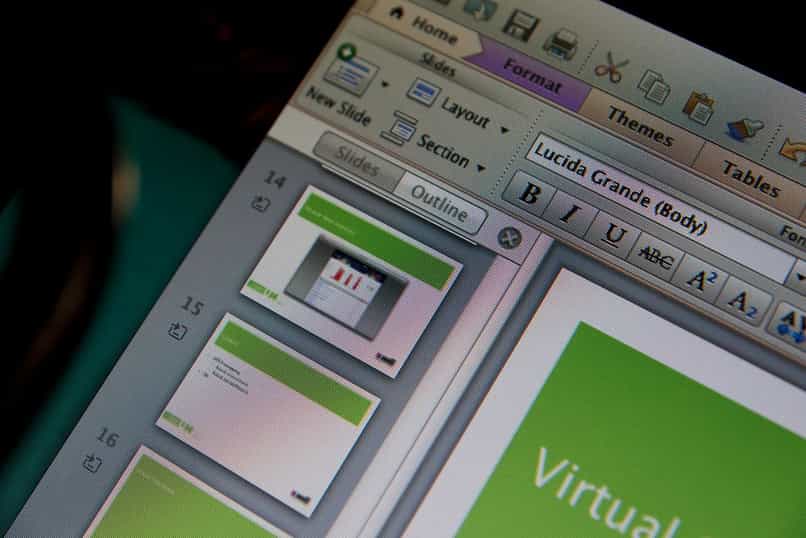
Especificar el tiempo o la velocidad para avanzar a la siguiente diapositiva
Especificar el tiempo o la velocidad para avanzar a la siguiente diapositiva; el usuario lo puede controlar con las herramientas de PowerPoint ubicadas en la parte superior de la pantalla.
En el icono de presentación con diapositiva, damos clip, donde nos arrojará más herramientas, como grabar presentación con diapositiva, en esta opción tienes una ventana donde puedes detener o avanzar el tiempo o la velocidad de cada diapositiva.
Establecer un sonido para reproducir durante la presentación de diapositivas
Puedes lograr establecer un sonido para reproducir durante la presentación de diapositivas tanto en todas las diapositivas como en algunas en específico.
En las herramientas de PowerPoint en el panel superior de la pantalla, encontramos la opción de insertar, damos clip, nos arrojará una nueva ventana, presionamos en la opción de audio, donde podrás introducir el audio desde tus archivos o grabar uno nuevo.
Pasos para crear intervalos manuales y automáticos en una presentación de PowerPoint
Podemos establecer los intervalos de forma manual, esto es colocando un tiempo que estimemos apropiado para la duración del mismo e ir probando si se ajusta a lo que requerimos aumento o disminuyendo el tiempo según los ensayos que hagamos.
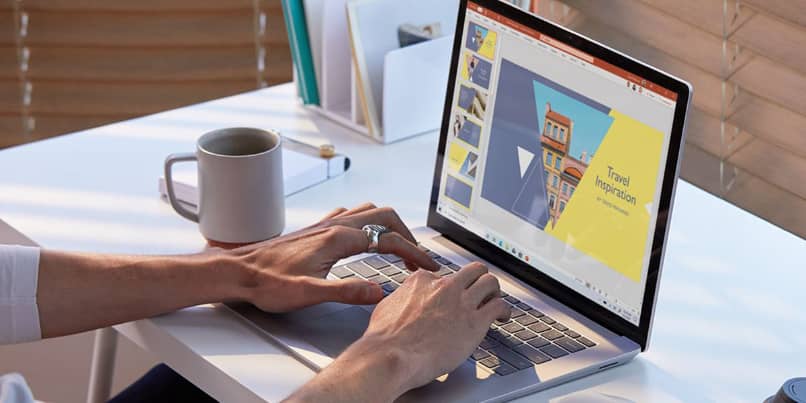
También se tiene la opción de establecer éstos intervalos de forma automática, y es que PowerPoint te ofrece la posibilidad de ensayar los intervalos y grabar la presentación, así podrás observar cuánto dura realmente cada animación, elemento o diapositiva en pantalla y a partir de allí podrás establecer los intervalos que necesitas para hacer tu presentación.
¿Cómo ensayar intervalos y editar la duración para una presentación en PowerPoint?
Para hacer el ensayo de intervalos, se debe ir a la pestaña de presentación con diapositivas, allí debemos seleccionar la opción de ensayar intervalos. Una vez seleccionado iniciará la presentación y aparecerá en la pantalla la barra de herramientas de ensayo con un cuadro de tiempo de exposición que comienza a cronometrar la presentación.
Allí podremos visualizar la duración de cada animación y la duración total de la presentación individual de cada diapositiva, al cambiar de diapositiva se reinicia el contador, por lo que podremos establecer los intervalos de cada una.
Esta función permite establecer tiempos reales para la programación automática de la presentación y brinda la opción de guardar los tiempos establecidos en el ensayo, aunque, éste se refiere solo a la duración de la diapositiva en pantalla y no de cada elemento, así el intervalo guardado es utilizado para fijar el tiempo entre las transiciones de las diapositivas presentadas.
Si una vez establecidos los intervalos en tu presentación necesitas editar la duración de éstos, no es necesario grabar la presentación nuevamente, solo bastará con seleccionar la diapositiva a modificar y cambiar el tiempo de duración en la pestaña de transiciones.
Cómo guardar intervalos en PowerPoint
Guardar los intervalos en powerpoint nos ayuda a no mover ni un dedo en la presentación, es decir, la presentación avanza de manera constante como el usuario haya guardado y grabado la presentación.
En la barra de herramientas de powerpoint posicionada en la parte superior de la pantalla, se encuentra el icono de presentación con diapositiva, damos clip, y se abre otro grupo de herramientas, presionamos el icono de configurar las diapositivas.
Además, Configurar las diapositivas nos permite ensayar intervalos, donde nos abre una ventana, donde se comenzará a grabar nuestra presentación.
Al momento de finalizar nos aparecerá en una ventana de la duración y la opción de guardar los intervalos. Finalmente se puede observar el tiempo determinado elegido por ti para cada diapositiva.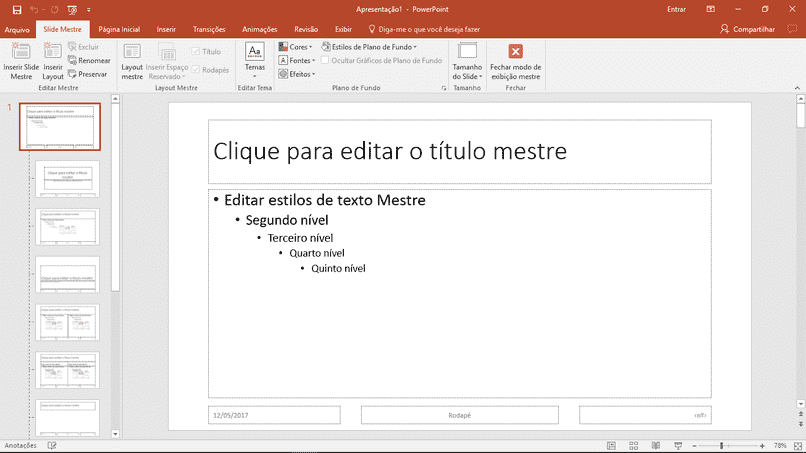
Detener el temporizador
Un temporizador es un margen de tiempo, el cual puedes detener y avanzar. En el panel de herramientas de powerpoint tienes la opción en el icono de transición, en la ventana ubicada al margen derecho superior de la pantalla lograrás detener el temporizador, hasta cambiar la duración o colocar más tiempo del deseado.
Otra opción de un temporizador es crearlo desde cero en powerpoint con un número de diapositivas en transición, grabarlas en forma de video y guardarla en tus archivos para luego reutilizarlo en otro trabajo.